欢迎您访问我爱IT技术网,今天小编为你分享的电脑教程是:如何轻松备份、管理手机和电脑中的照片,在平时使用电脑中总免不了某些软件的激活、甚至备份等,比如:辛辛苦苦写的程序没做好备份丢失了,那是很难受的事儿。本文针对这些诸多问题,由我爱IT技术网电脑教程小编,精心整理并收集网络上这些有用的知识分享给大家,注意知识来源于互联网,是有用的知识收集整理,如果你觉得有侵犯你的权利的,请你及时联系本站的相关负责人,我们会在第一时间为你处理,谢谢你的配合!
如何轻松备份、管理手机和电脑中的照片
好多人习惯使用U盘、移动硬盘、光盘、电脑硬盘备份照片,但是这些设备都容易因误操作、硬件损坏,设备丢失导致照片丢失。
虽然现在好多手机,内置了照片备份软件,可以把手机的照片上传到网络备份,但是软件兼容性问题或空间限制,其它的移动设备、电脑无法使用,造成备份比较麻烦。
下面分享一个网络存储、备份软件——360云盘。注册后,就可以拥有26T的存储空间。不但可以兼容所有安卓、苹果移动设备包括手机、平板等等,也可以在电脑安装使用,并兼容所有的浏览器,在浏览器可以登录使用。
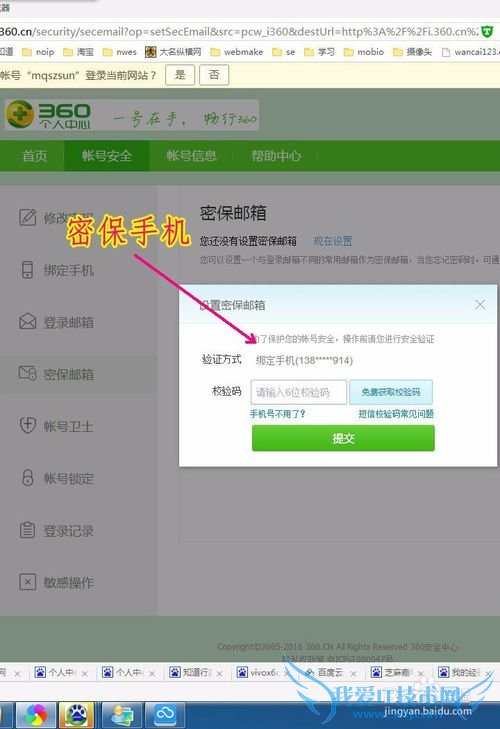
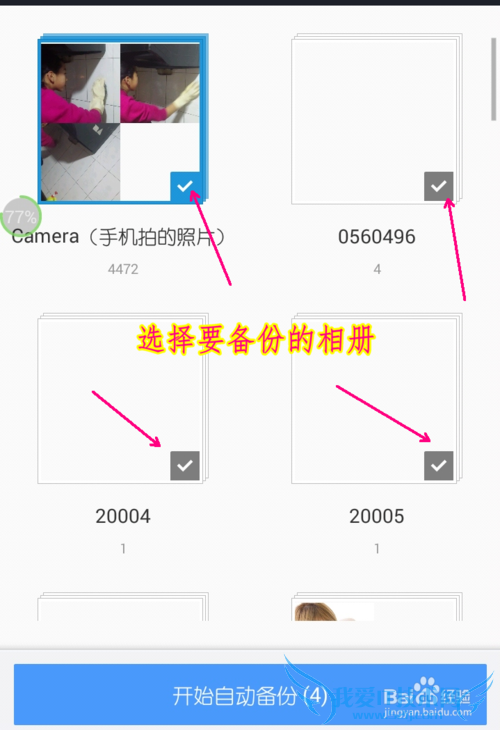
前期准备工作(包括相关工具或所使用的原料等)
电脑、手机、平板等等移动端360云盘一、电脑端操作。
安装、注册软件。
打开网页,搜索、下载安装360云盘。
安装完成后,打开软件,填写手机号码注册。

建立相册目录。
建议在电脑端建立、管理目录,操作比手机简单方便。请按年或者活动内容建立相册目录。这样便于管理照片,查找使用方便。
打开软件后,在空白处右击,选择建立,然后输入文件夹名称,比如我的照片,然后打开文件夹,建立下面的目录,如2016、2015,然后在2016下面建立春节、正月十五等等文件夹。
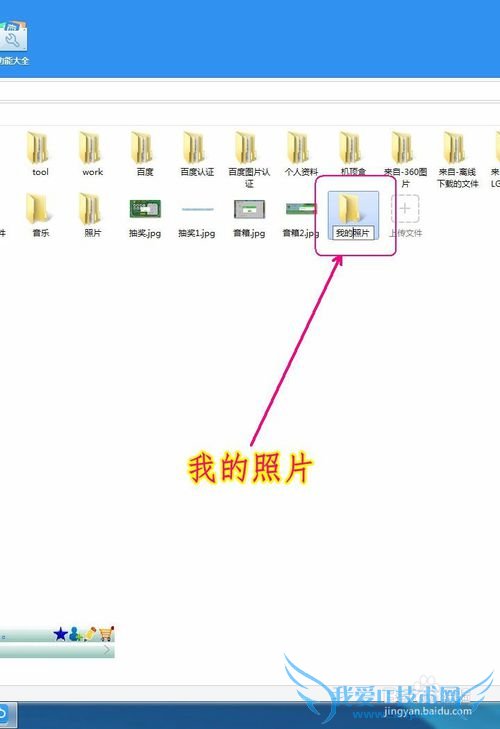
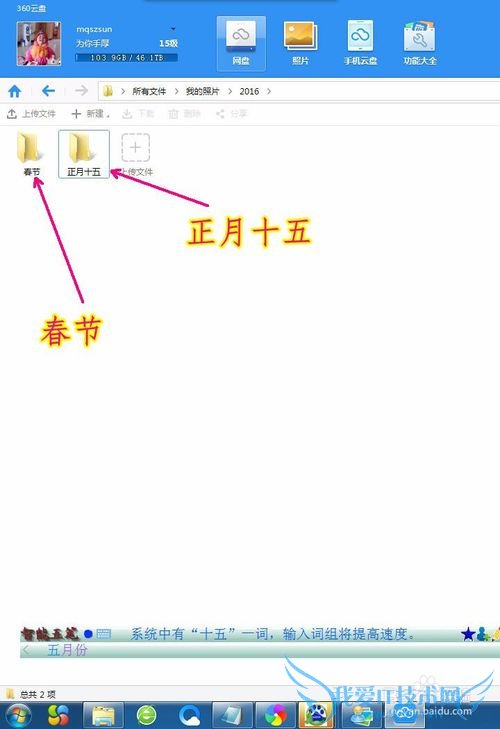
上传照片。
比如打开正月十五文件夹,选择上传,然后选择要上传的文件或文件夹,就可以把电脑中的照片上传到网络。
当然也可以上传其它的文件。
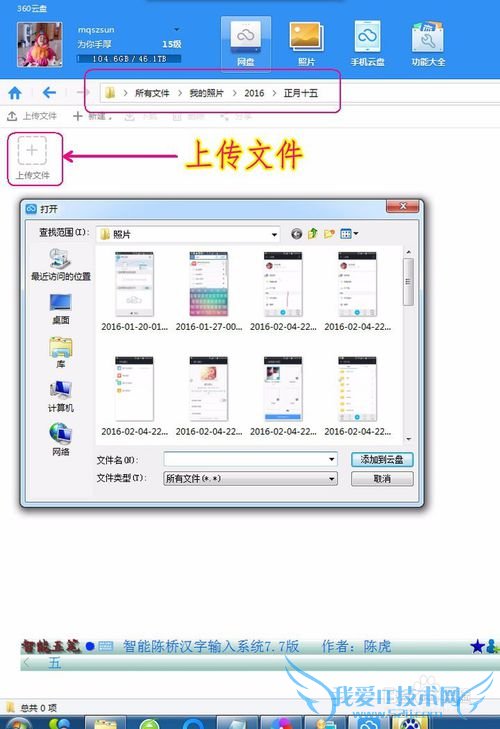
设置自动备份。
自动备份主要是防止忘记上传,造成照片丢失。
打开工具栏上的功能大全,选择自动备份,打开云盘,选择要备份的文件夹,以后只要打开云盘,照片会自动备份到云盘。
不过这样备份不是自动备份到指定的目录,而是自动备份到云盘。打开云盘就可以进行移动、复制操作,和电脑的我的电脑的操作相似。
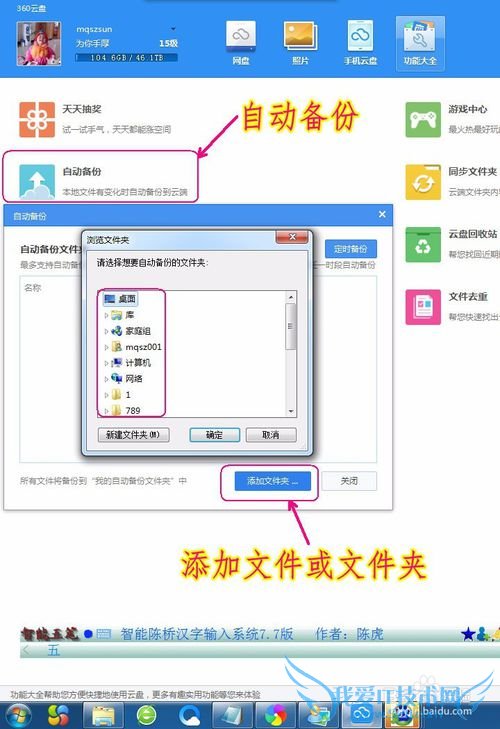
电脑网页端登录。
打开网页,搜索360云盘登录,输入账号和密码,也可以登录使用云盘。
这样兼容性更好,可以兼容大部分系统和浏览器,操作也方便。
操作过程基本和电脑操作相似。
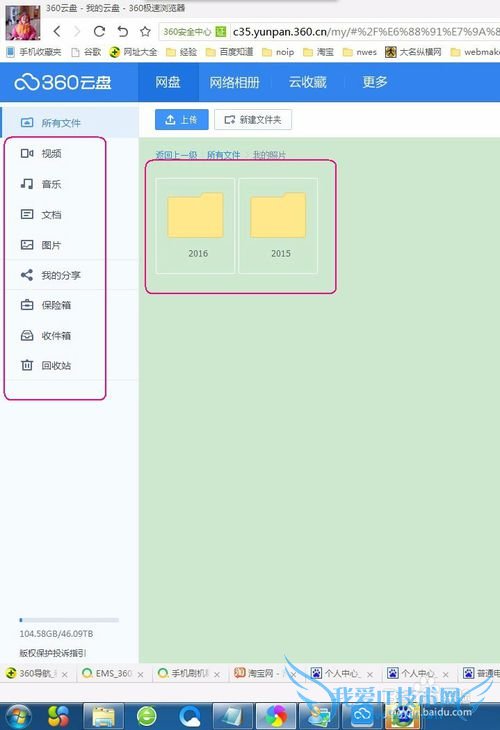
二、手机、平板移动端操作。
安装软件。
打开手机助手、手机管家搜索安装360云盘。
然后打开软件,输入用户名和密码登录。
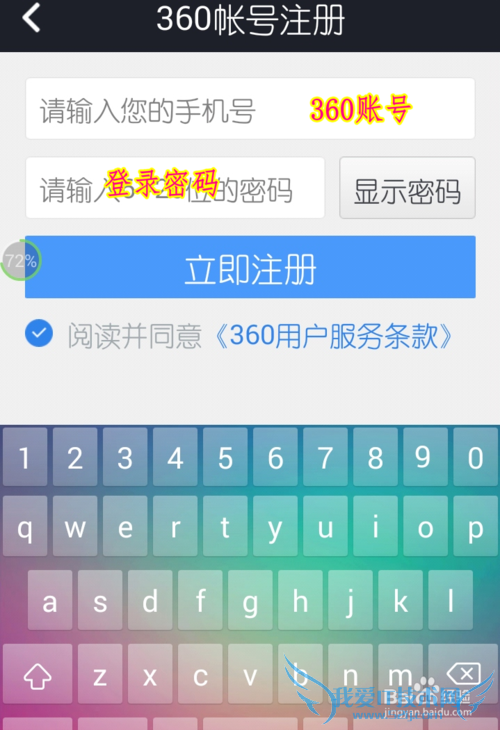
上传照片。照片比较耗流量,建议在WIFI环境下上传。
打开软件,选择首页,选择我的照片,打开正月十五文件夹,选择右上角的菜单,选择上传照片,然后选择要上传的照片或照片文件夹即可。
当然,也可以在这里建立新的文件夹。
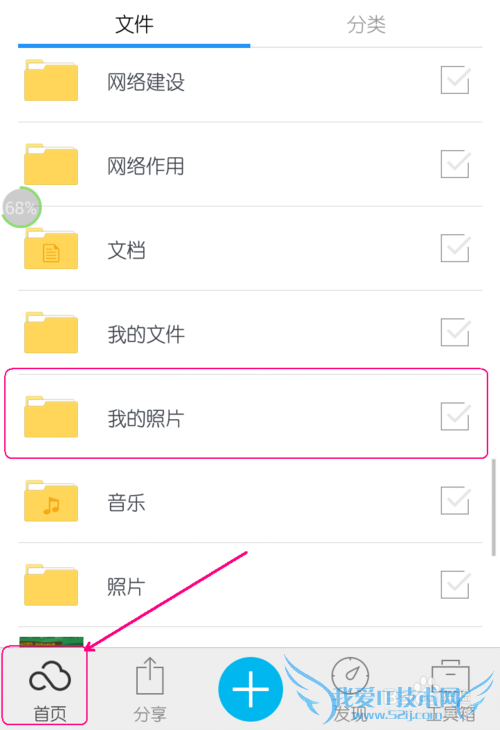
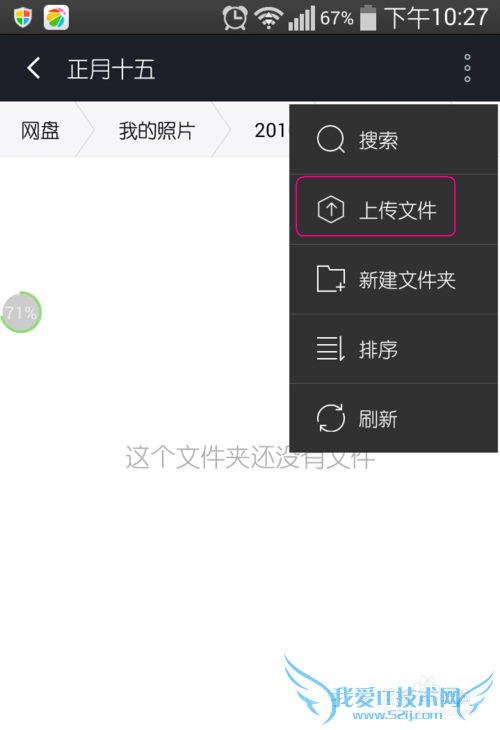
自动备份。
选择工具箱,选择手机备份,选择照片备份,选择要备份的照片,然后自动备份。
自动备份的照片,是按手机名称备份的,比如你的手机是VIVO,自动建立一个发VIVO文件夹,把所有的照片备份到里面。
以后打开云盘后,自动备份已经选择的文件夹中的照片。
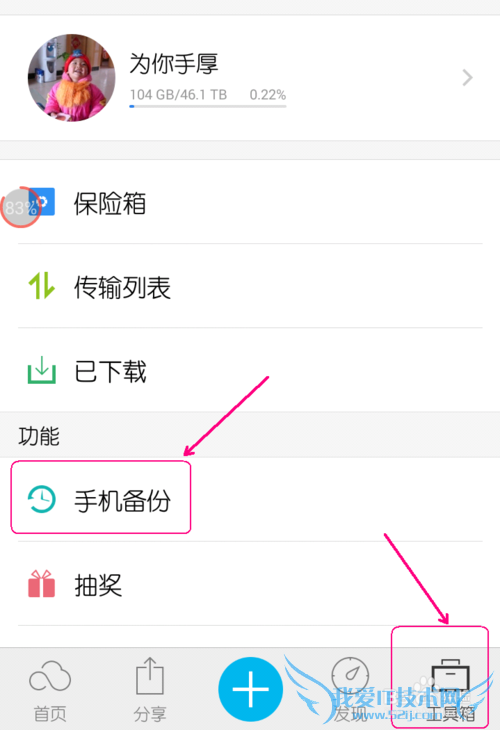
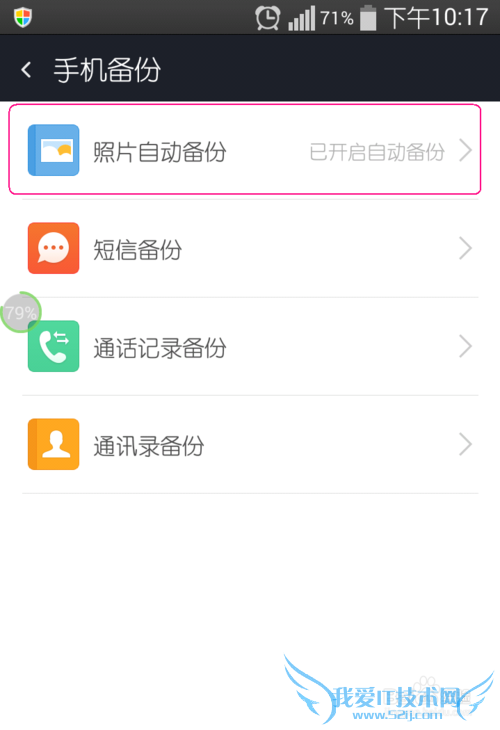
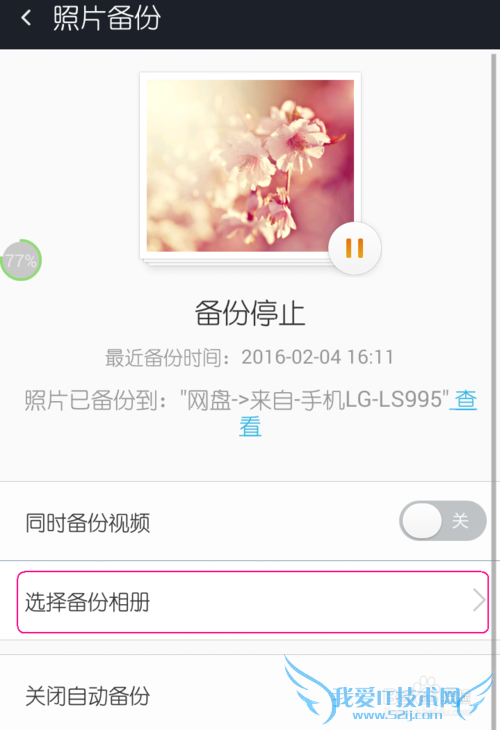
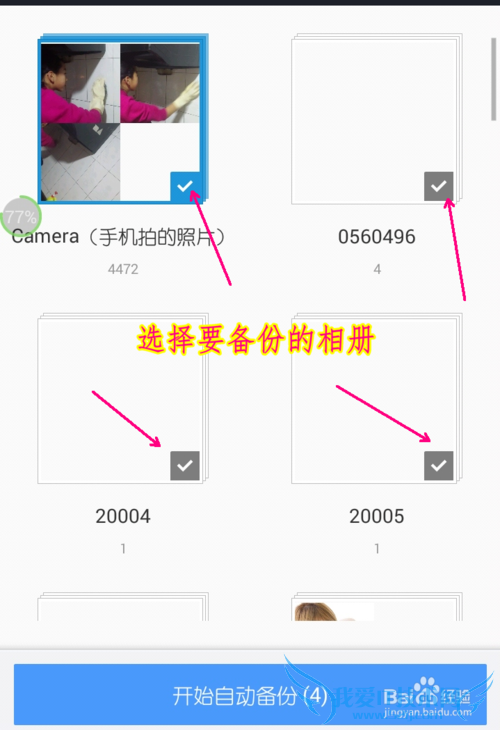
三、安全设置。
安全手机、邮箱设置。
照片属于私人信息,建议设置相关的密保措施。比如手机、邮箱。
打开电脑端,选择用户名称,选择账号详情,然后详细设置就OK。
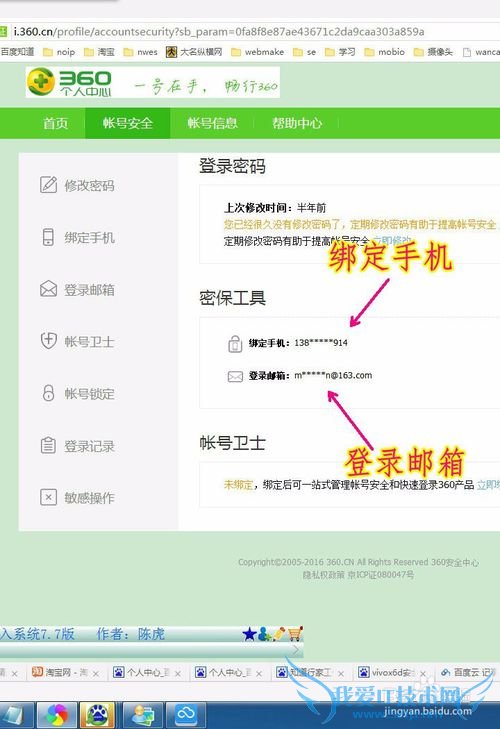
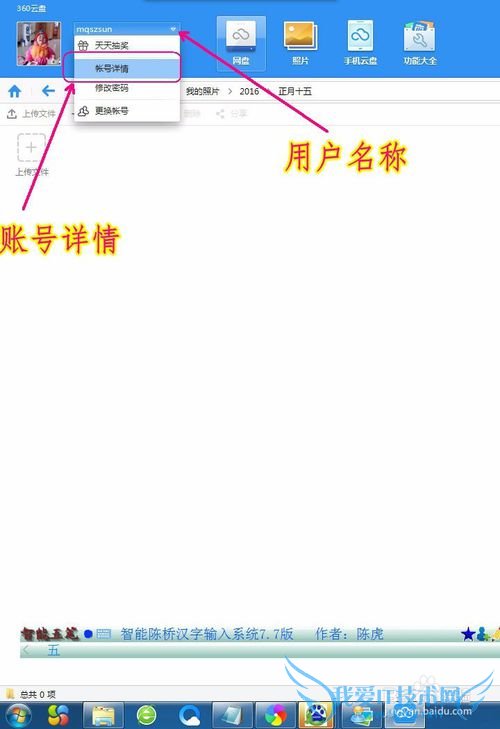
私密保险箱。
打开电脑端或手机端,选择私密保险箱,设置密码,可以把比较私密的内容保存在里面。
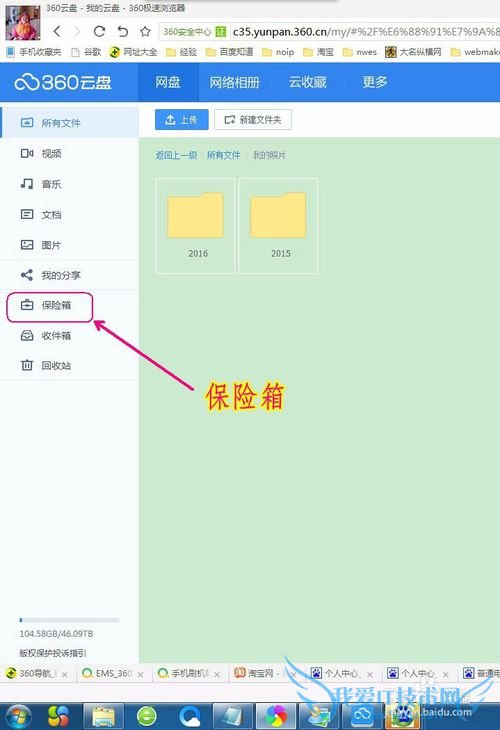
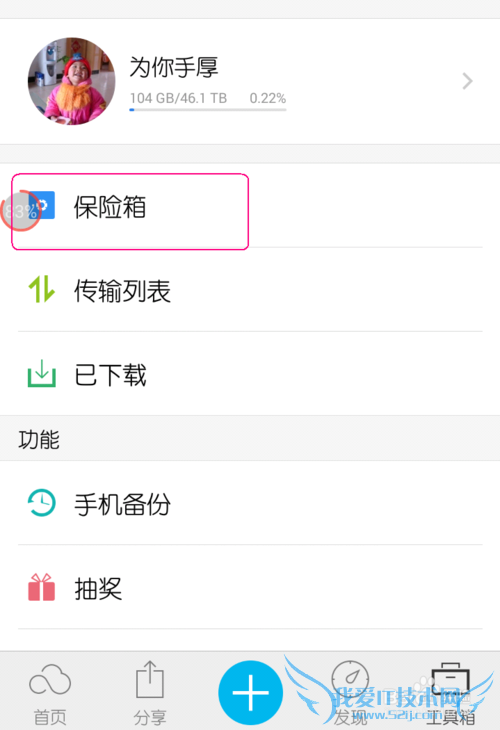
注意事项
苹果手机、电脑有的版本不兼容360移动端软件,可以打开网页端使用。建议设置自动备份功能,并定期打开电脑端和手机端,这样备份及时,不容易造成照片丢失。本文仅供参考,如果您需解决具体问题(尤其法律、医学等领域),建议您详细咨询相关领域专业人士。作者声明:本文系本人依照真实经历原创,未经许可,谢绝转载。以上就是关于如何轻松备份、管理手机和电脑中的照片的分享,如果你有更好的经验或者补充,请在下面评论框中发表你的答案。
- 评论列表(网友评论仅供网友表达个人看法,并不表明本站同意其观点或证实其描述)
-
